【LINE】ビデオ通話のカメラをオフにする方法!
LINEビデオ通話は、相手の顔を見ながら無料で会話ができる便利なツールですが、突然の着信で顔を見せたくない時にどう対処すればよいか分からない人も多いと思います。この記事ではLINEビデオ通話中にカメラをオフする方法やカメラを切り替えるメリットなどを紹介します。

目次
- 1【LINE】ビデオ通話とは
- ・サービス概要
- 2【LINE】ビデオ通話の始め方
- ・アプリダウンロード/インストール
- ・アカウント登録
- 3【LINE】ビデオ通話のカメラをオフにする方法~Android~
- ・着信時にオフにする手順
- ・通話中オン/オフの切り替え手順
- ・発信時にオフにする手順
- 4【LINE】ビデオ通話のカメラをオフにする方法~iPhone~
- ・事前設定手順
- ・ビデオ通話オフの応答手順
- ・通話中オン/オフの切り替え手順
- ・発信時にオフにする手順
- 5【LINE】ビデオ通話のカメラをオフにする方法~PC~
- ・通話条件
- ・事前設定手順
- 6【LINE】ビデオ通話のカメラをオン/オフに切り替えるメリット
- ・オンのメリット
- ・オフのメリット
- ・絶対に顔を見せたくない時にすべきこと
- 7【LINE】ビデオ通話のカメラをオン/オフに切り替えるデメリット
- ・デメリット
- ・合わせて読みたい!LINEに関する記事一覧
【LINE】ビデオ通話とは
LINEには、お互いの顔を見ながら無料で通話ができる「ビデオ通話」機能が備わっています。1対1での映像付き通話だけでなく、グループでのビデオ通話も可能です。
サービス概要
LINEビデオ通話とは、どのようなサービスなのか紹介します。
無料で使用
LINEビデオ通話は、通話料なしで無料で使用できます。
映像を見ながらの会話
LINEビデオ通信の特徴は、声だけでなく、映像で相手を見ながら話せることです。
1対1/グループ通話
1対1での通話はもちろん、複数人で同時に会話ができるグループ通話でも利用できます。グループ通話では自分も含めて最大4人の顔を映しだすことができます。
【LINE】ビデオ通話の始め方
LINEビデオ通話を始めるには、LINEアプリをインストールする必要があります。
アプリダウンロード/インストール
「LINE」アプリをお手持ちのデバイスにダウンロードする方法を紹介します。
Android
Androidにインストールする方法を紹介します。
- Google Playストアを起動し、「LINE」を検索
- LINEアプリが表示されるので、「インストール」をタップ
iPhone
iPhoneにインストールする方法を紹介します。
- AppStoreを起動し、「LINE」を検索
- LINEアプリが表示されるので、「入手」をタップ
Windows/Mac
パソコンでLINEを使用する方法を紹介します。
- LINE公式サイトにアクセス
- トップページから自身のOC環境に合ったPC版LINEをダウンロード
アカウント登録
インストールが完了したら、LINEを起動させてアカウント登録を行います。
アカウント取得
「新規登録」をタップし、表示された手順に従って設定を行っていきます。詳しいアカウント取得方法は下記の記事を参照にしてください。
 「LINE」の初期設定方法!やり方をくわしく解説!
「LINE」の初期設定方法!やり方をくわしく解説!【LINE】ビデオ通話のカメラをオフにする方法~Android~
Andoroidを利用者が、LINEビデオ通話のカメラをオフにする方法を紹介します。
着信時にオフにする手順
まず最初にLINEビデオ通話の着信があった時にオフにする方法を紹介します。
カメラをオフにして応答
応答する前に「カメラをオフにして応答」をタップします。この状態でビデオ通話ボタンをタップすると、相手のスマホには「通話相手のカメラがオフになりました」と表示され、映像は映りません。
通話中オン/オフの切り替え手順
通話中にカメラをオン/オフに切り替える方法を紹介します。
ビデオアイコンでオン/オフ切り替え
画面下に表示された「ビデオカメラ」のアイコンをタップすると、カメラがオン/オフに切り替わります。
発信時にオフにする手順
発信する際に自分側の映像はオフにしたいけど、相手の顔は見て話したいという時にカメラをオフにする方法を紹介します。
発信後ビデオアイコンでオフ
カメラをオフにして発信することはできないので、まずはビデオ通話を発信して相手が応答した後、画面下に表示される「ビデオアイコン」をタップしてカメラをオフにします。
【LINE】ビデオ通話のカメラをオフにする方法~iPhone~
iPhone利用者が、LINEビデオ通信のカメラをオフにする方法を紹介します。
事前設定手順
LINEビデオ通話のカメラをオン/オフに切り換える機能を使うには、事前設定でiphoneの基本通話と統合をオフにしておく必要があります。
iPhoneの基本通話と統合をオフに設定
LINEを起動させ、「友だち」から歯車マークの「設定」をタップします。「通話」を選択し、「iPhoneの基本通話と統合」をオフにします。これで、ビデオ通話の着信があった時に状況に応じてカメラをオフにして応答することができます。
ビデオ通話オフの応答手順
LINEビデオ通話の着信があったら、あとはAndroidと同様に「カメラをオフにして応答」をタップしてからビデオ通話ボタンをタップします。相手のスマホには「通話相手のカメラがオフになりました」と表示され、映像は映りません。
応答の表示をスライド
画面ロック状態の時に着信があった場合は、画面に「スライドで対応」と表示されるのでスライドするとiPhoneの基本通話と統合がオフになっていれば電話がつながりますが、映像は映りません。
通話中オン/オフの切り替え手順
通話中にビデオをオン/オフに切り替える手順を紹介します。
ビデオアイコンでオン/オフ切り替え
通話中の画面下に表示されている「ビデオ」のアイコンをタップすると、ビデオのオンとオフの切り替えができます。
発信時にオフにする手順
発信時に自分側のビデオカメラをオフにする方法を紹介します。
発信後ビデオアイコンでオフ
発信して相手が応答した後、画面下に表示されるビデオアイコンをタップするとカメラをオフにすることができます。
 LINE通話の着信通知をオフ/オンにする設定方法【iPhone/Android】
LINE通話の着信通知をオフ/オンにする設定方法【iPhone/Android】【LINE】ビデオ通話のカメラをオフにする方法~PC~
パソコンを利用してLINEビデオ通話する際にカメラをオフにする方法を紹介します。
通話条件
パソコンでLINE通話を開始するには、まずPC版LINEをインストールしておく必要があります。その上で、通話に必要な条件を満たしていることが求められます。
マイク/スピーカー接続
通話にはマイクとスピーカーが必要となるため、パソコンに通話用のマイクとスピーカーが接続されているか確認します。
事前設定手順
PC版LINEで通話するための事前設定の手順を紹介します。
通話環境設定
ログイン後、画面左下の「…」をクリックし、「設定」を選択します。「通話」をクリックし、「通話の着信許可」に✔を入れてスピーカー、マイクの接続状況を確認します。
カメラ設定をしない
ビデオ通話をオフにするには、「カメラ設定」の項目でカメラを設定せずに「接続されていません」としておく必要があります。
【LINE】ビデオ通話のカメラをオン/オフに切り替えるメリット
相手の顔を見ながら話せるLINEビデオ通話では、カメラを上手にオン/オフに切り替えることでメリットが生れます。
オンのメリット
LINEビデオ通話には、電話やチャットとは違ったメリットがあります。
相手の顔を見ながら会話ができる
ビデオ通話の最大のメリットは、相手の顔を見ながら会話ができること。例えば離れて暮らす家族など大切な人の顔や様子を直接見ながら会話が楽しめるのは、音声通話では叶わないことです。
相手に見せたい物がある時に役立つ
相手に何か見せたい物がある時にもLINEビデオ通話なら会話しながら簡単にそれを見せて、説明することもできます。
グループミーティング
最大200人まで同時に参加ができ、画面には自分を含めて最大4人まで顔を映すことができるグループビデオ通話なら、仕事の打ち合わせや遠隔会議、サークルのミーティングや深夜の女子会まで様々な場面で便利に利用することができます。
オフのメリット
次はカメラをオフにするメリットを紹介します。
顔の表情を見られたくない
女性であれば寝支度を終えた深夜や寝起きのタイミングなど顔を見られたくない時もあります。すっぴんだったり、体調不良などで顔の表情を相手に見せたくない時は、カメラをオフにすると相手に顔を見られることはありません。
周りの環境を見られたくない
部屋が散らかっていたり、洗濯物が干してあったりなどの事情で部屋の様子を見せたくなかったり、自分が今いる環境を相手に知られたくない時には、カメラをオフにするメリットがあります。
絶対に顔を見せたくない時にすべきこと
どうしても顔を見せたくないという人は、事前にLINEアプリにカメラのアクセス制限をかけておくと安心です。
Andoroidの場合は、「設定」をタップして「アプリ」、そして「LINE」へと進み、「権限」から「カメラ」をオフにします。iPhoneの場合は、「設定」をタップして「LINE」、そこから「カメラ」をオフにします。
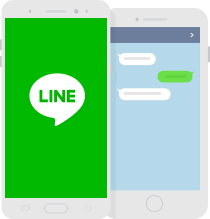 【LINE】通話ができない/聞こえないときの対処法!
【LINE】通話ができない/聞こえないときの対処法!【LINE】ビデオ通話のカメラをオン/オフに切り替えるデメリット
次はLINEビデオ通話のカメラをオン/オフに切り替えるデメリットを見ていきます。
デメリット
オン/オフに切り替えるデメリットには以下のようなものがあります。
通信量の消費
相手の顔を見ながら会話を楽しめるLINEビデオ通話ですが、音声だけの通話よりもかなり多くの通信量がかかります。着信を受ける側がWi-Fiに接続していない状況だった場合はデメリットとなります。
通話中のタイムラグ
月のデータ通信量の上限を超えると速度制限がかかって低速モードとなるため、画像や音声が遅れて届くタイムラグが生じたり、映像や音の途切れなどが起こることがあります。
電波の弱い場所でのビデオ通話不可
インターネット回線を使用しているため、電波の弱い場所など通信環境が悪い所では通信量の多いビデオ通話はできません。
合わせて読みたい!LINEに関する記事一覧
 【LINE】アカウント利用停止(BAN)の原因をくわしく解説!
【LINE】アカウント利用停止(BAN)の原因をくわしく解説! 「LINE」のトーク履歴を日付で検索する方法を解説!
「LINE」のトーク履歴を日付で検索する方法を解説! 【LINE】通話履歴の確認方法!電話の発信/着信を見る方法を解説!
【LINE】通話履歴の確認方法!電話の発信/着信を見る方法を解説!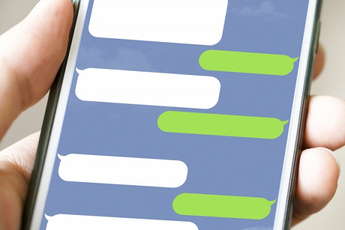 「LINE」の送信取り消しされたメッセージを読む方法!
「LINE」の送信取り消しされたメッセージを読む方法!


























